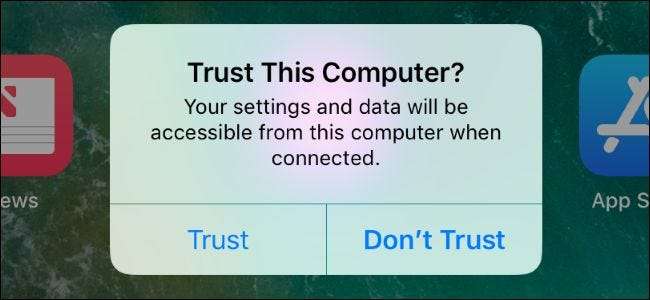
Коли ви вперше підключите iPhone або iPad до комп’ютера, вам буде запропоновано „довіряти” комп’ютеру на вашому пристрої. Це надає iTunes та іншим інструментам управління на комп’ютері доступ до ваших фотографій, файлів, налаштувань, контактів та інших даних. Ваш iPhone або iPad пам’ятає це рішення і буде автоматично довіряти цьому комп’ютеру в майбутньому.
Якщо ви передумаєте пізніше - можливо, ви довірили iTunes на комп’ютері друга і хочете скасувати доступ до цього комп’ютера, або, можливо, ви випадково довірили щось, чого у вас не повинно було бути, - є спосіб це зробити. Але це не очевидно.
Як “не довіряти” всім комп’ютерам
ПОВ'ЯЗАНІ: Чому ваш iPhone просить вас «довіряти цьому комп’ютеру» (і чи варто це робити)
Apple не пропонує способу безпосереднього управління списком надійні комп’ютери . Натомість ви можете стерти весь список надійних комп’ютерів, очистивши своє місцезнаходження та конфіденційність або налаштування мережі. Це може здатися неприємним, але до iOS 8 вам довелося скинути весь iPhone або iPad до заводських налаштувань, щоб не довіряти комп’ютеру! Тож принаймні це краще, ніж це.
Для цього перейдіть до Налаштування> Загальні> Скинути на вашому iPhone або iPad. Торкніться опції налаштувань «Скинути місцезнаходження та конфіденційність».
Це призведе до скидання всіх налаштувань власного розташування та конфіденційності, а також видалення списку надійних комп’ютерів.
Після цього ви, мабуть, захочете перейти до Налаштування> Конфіденційність і переналаштувати своє місцезнаходження та налаштування конфіденційності на бажані значення.
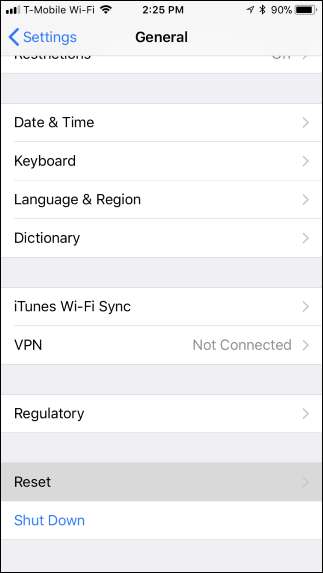
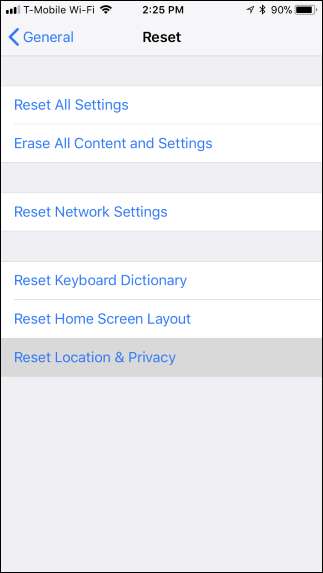
Якщо ви не хочете очищати своє місцезнаходження та налаштування конфіденційності, ви можете замість цього торкнутися опції «Скинути налаштування мережі» на екрані Скидання. Це видалить усі налаштування мережі, включаючи стирання всіх збережених парольних фраз Wi-Fi. Можливо, простіше просто переналаштувати параметри конфіденційності, замість того, щоб вводити всі свої облікові дані Wi-Fi.
ПОВ'ЯЗАНІ: Як скинути налаштування iPhone або iPad, навіть якщо він не завантажується
Відновлення iPhone або iPad до заводських налаштувань також очистить усі надійні комп’ютери з вашого пристрою.
Наступного разу, коли ви підключите свій iPhone або iPad до раніше надійного комп’ютера, вас ще раз запитають, чи хочете ви йому довіряти.







